Galaxy S22: تمكين / تعطيل التدوير التلقائي للشاشة

مع هاتف Galaxy S22، يمكنك بسهولة تمكين أو تعطيل التدوير التلقائي للشاشة لتحسين تجربة الاستخدام.

الماخذ الرئيسية
دعونا نلقي نظرة على كيفية إلغاء اشتراك Telegram Premium على أجهزة Android وiPhone وMac وWindows.
الخطوة 1: افتح متجر Google Play على هاتف Android الخاص بك وانقر على أيقونة ملفك الشخصي في الزاوية العلوية اليمنى.
الخطوة 2: ثم حدد المدفوعات والاشتراكات من قائمة الخيارات.
الخطوة 3: اضغط على الاشتراكات وحدد Telegram من قائمة الاشتراكات النشطة الخاصة بك.
الخطوة 4: اضغط على إلغاء الاشتراك في الأسفل للمتابعة.
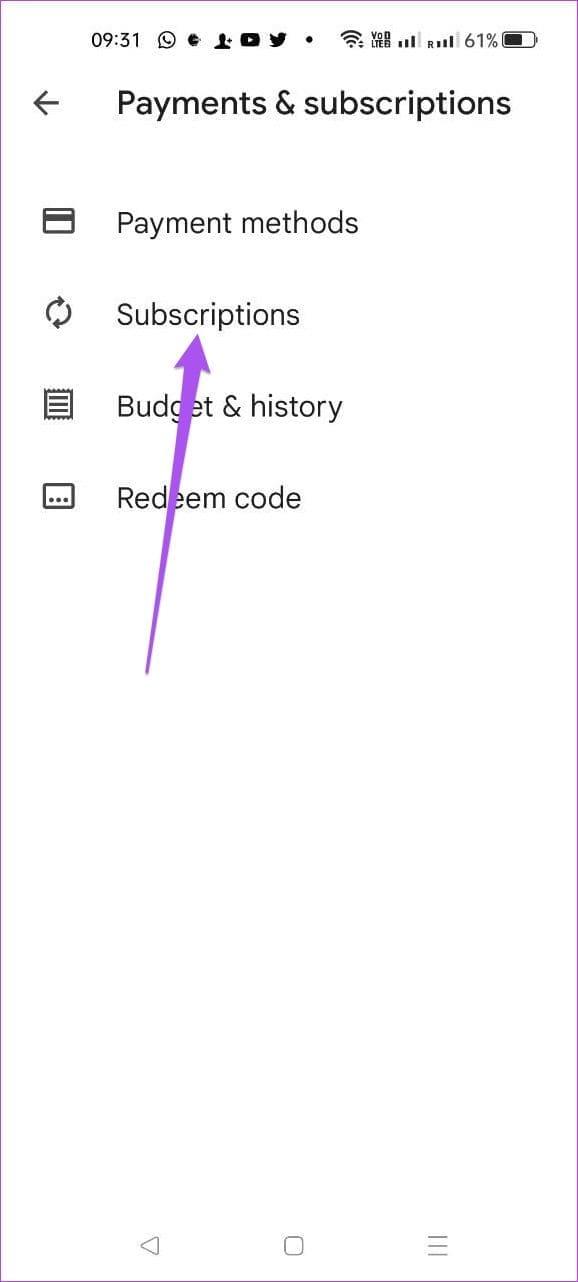
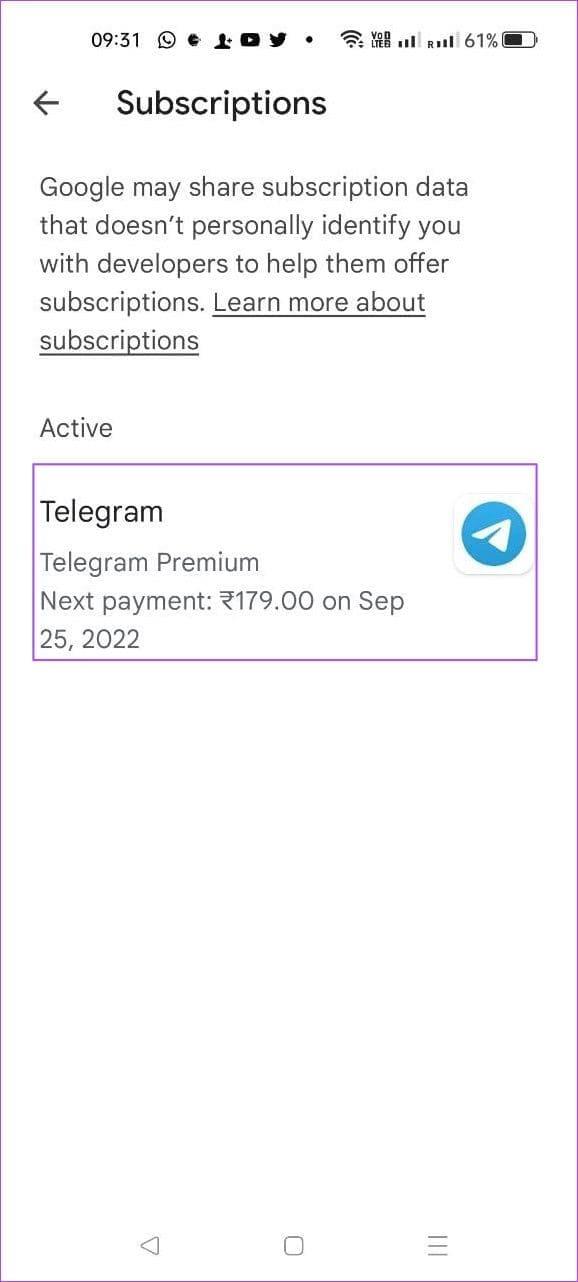
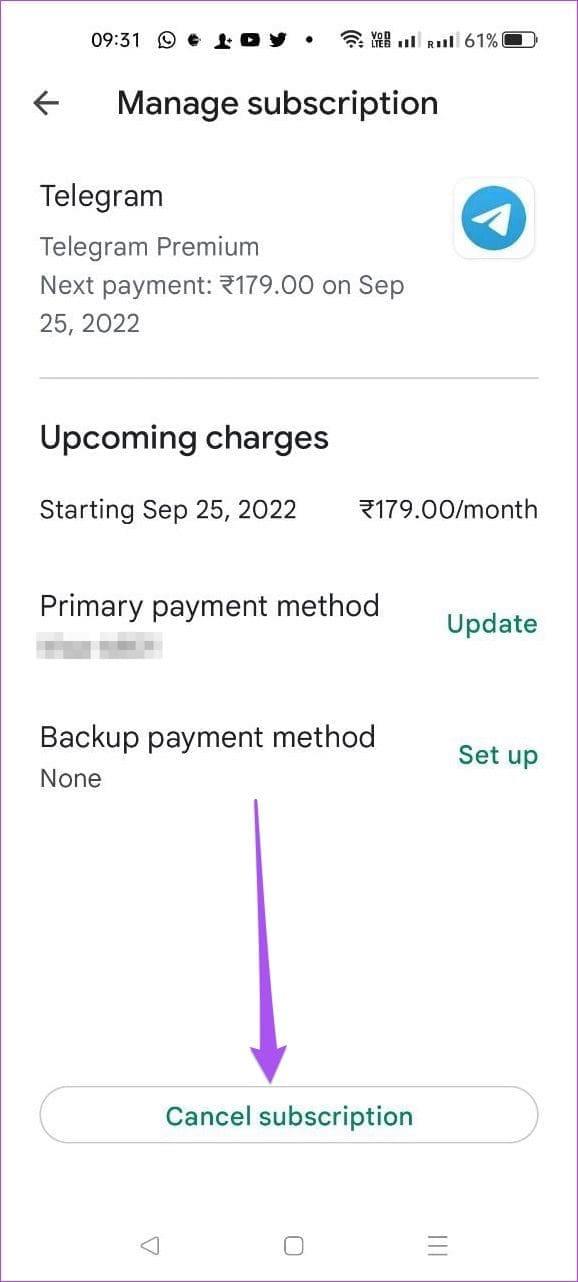
الخطوة 5: حدد سبب الإلغاء ثم اضغط على متابعة . الآن، اضغط على إلغاء الاشتراك في الأسفل للتأكيد.
ستتلقى تأكيدًا بإلغاء اشتراكك في Telegram Premium. لم تحصل على الإخطار؟ اقرأ دليلنا لإصلاح إشعارات Telegram التي لا تعمل على نظام Android .
الخطوة 1: افتح متجر التطبيقات على جهاز iPhone الخاص بك واضغط على أيقونة الملف الشخصي في الزاوية العلوية اليمنى.
الخطوة 2: حدد الاشتراكات واضغط على Telegram Messenger من القائمة.
الخطوة 3: اضغط على إلغاء الاشتراك ثم اضغط على تأكيد مرة أخرى لتأكيد اختيارك.
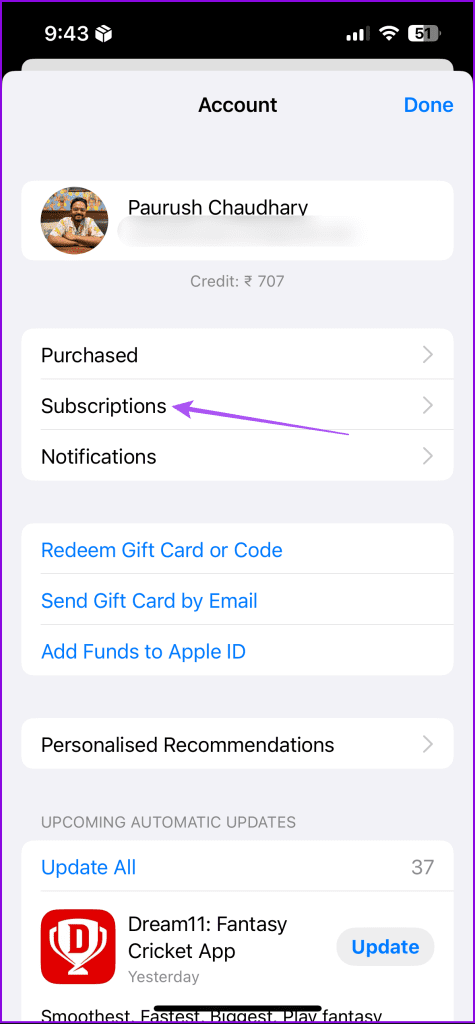


الخطوة 1: افتح تطبيق Telegram واضغط على أيقونة الإعدادات في الزاوية اليمنى السفلية.
الخطوة 2: قم بالتمرير لأسفل وانقر على Telegram Premium . ثم انتقل إلى الأسفل وانقر على متجر التطبيقات .
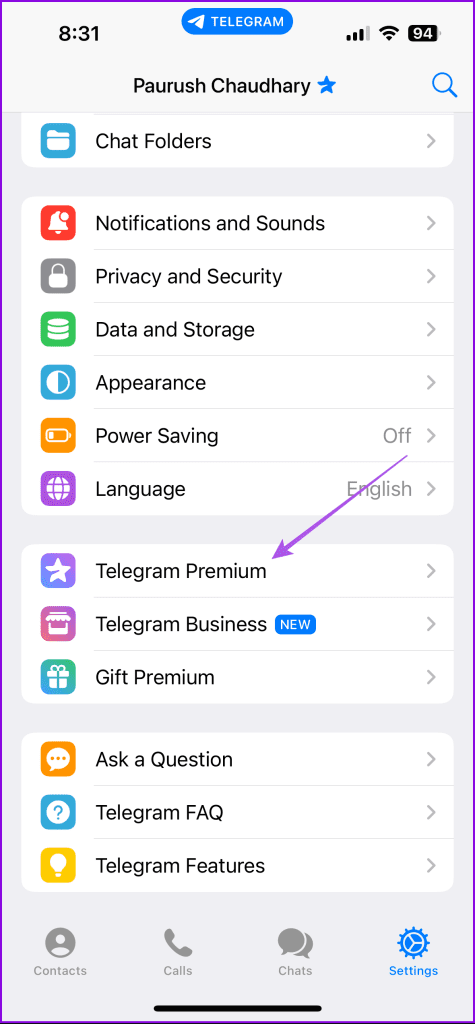
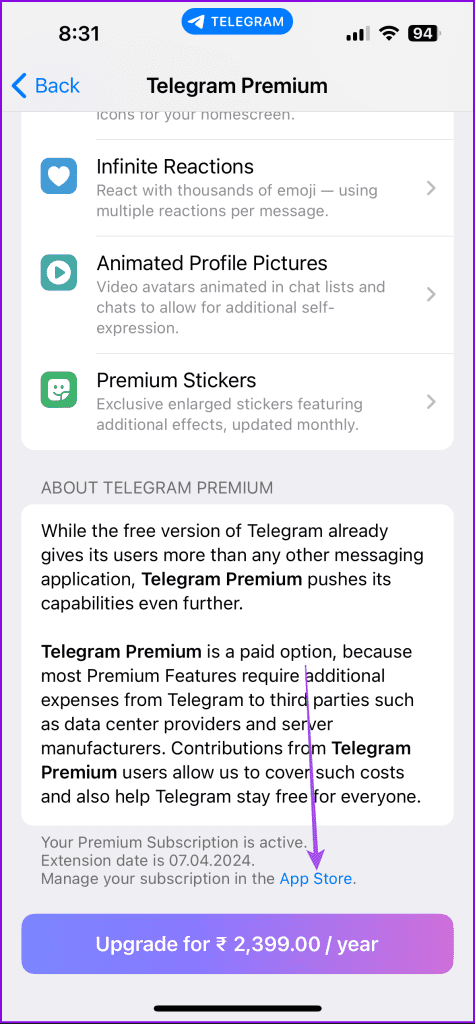
الخطوة 3: هنا، اضغط على Telegram Messenger من القائمة. ثم اضغط على إلغاء الاشتراك . وأخيرًا، اضغط على تأكيد .


الخطوة 1: افتح Telegram على جهاز Mac الخاص بك وانقر على أيقونة الإعدادات في الأسفل.
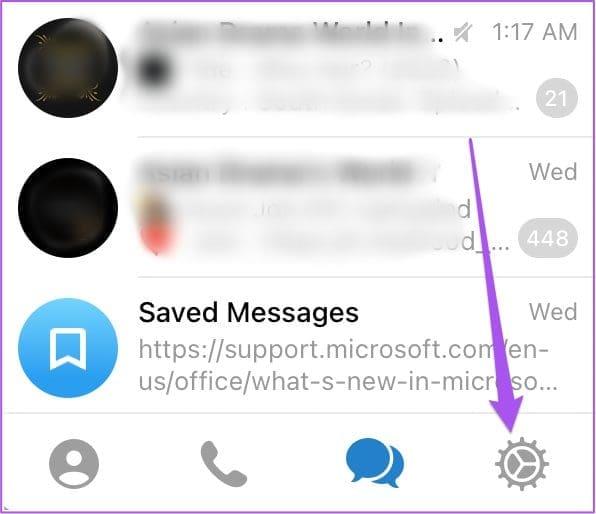
الخطوة 2: قم بالتمرير لأسفل في قائمة الإعدادات وانقر على Telegram Premium .
الخطوة 3: في رسالة Telegram Premium المنبثقة، انقر فوق App Store .
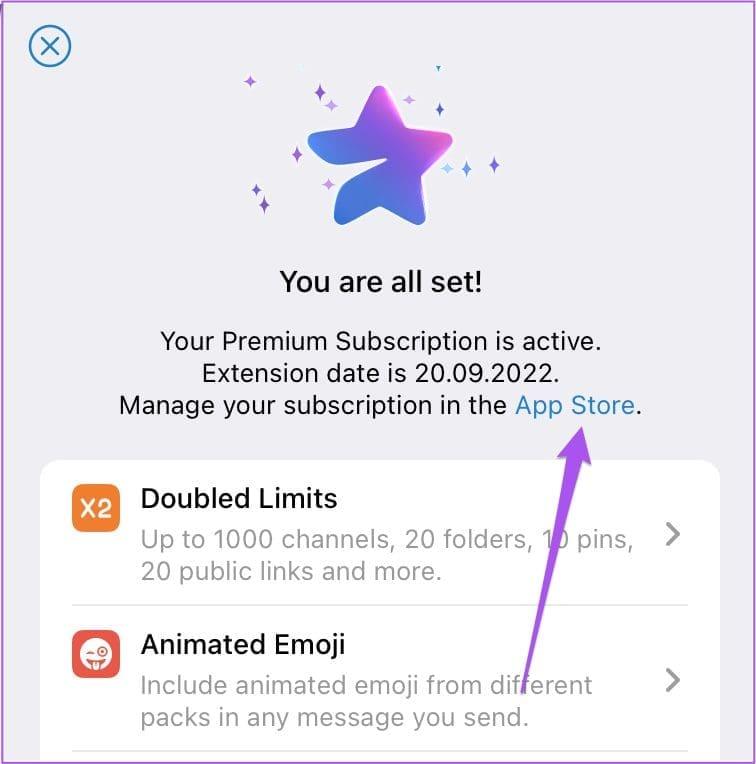
الخطوة 4: انقر فوق فتح لفتح iTunes على جهاز Mac الخاص بك.
الخطوة 5: بمجرد تحميل علامة التبويب "الاشتراكات" في iTunes على جهاز Mac الخاص بك، انقر فوق "تحرير" بجوار Telegram Messenger.
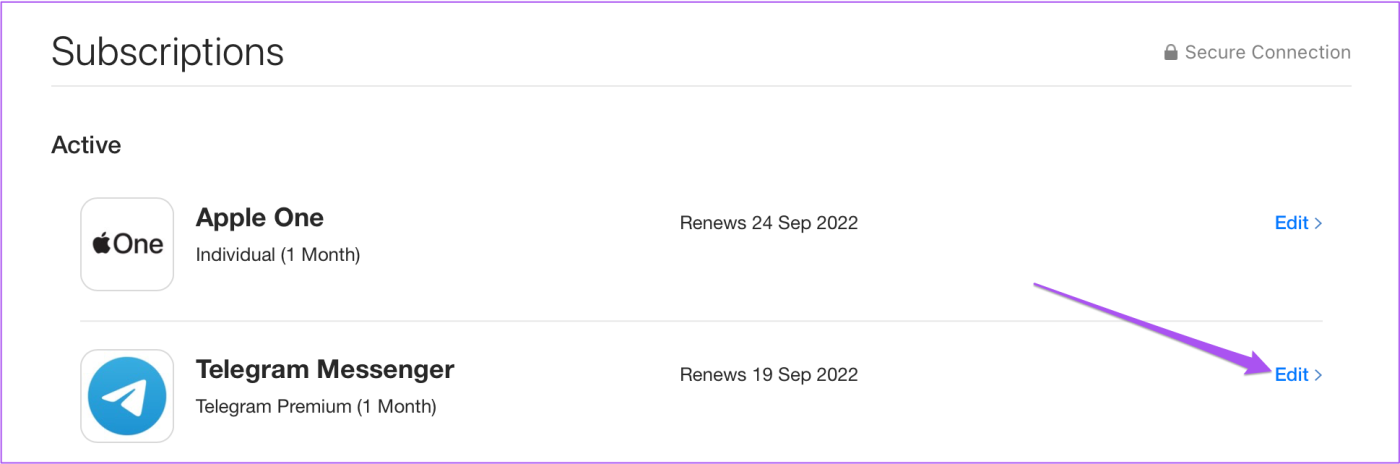
الخطوة 6: انقر فوق "إلغاء الاشتراك" ثم انقر فوق " تأكيد" لمتابعة الإلغاء.
نصيحة: يمكنك أيضًا مراجعة دليلنا لإصلاح Telegram الذي لا يعمل على نظام Mac .
لاحظ أنه يجب عليك تثبيت iTunes على جهاز الكمبيوتر الشخصي الذي يعمل بنظام Windows لإلغاء اشتراك Telegram Premium.
الخطوة 1: قم بتشغيل Telegram على جهاز الكمبيوتر الخاص بك الذي يعمل بنظام Windows. ثم اضغط على أيقونة همبرغر في الزاوية العلوية اليسرى.
الخطوة 2: الآن، انقر على الإعدادات من قائمة الخيارات.
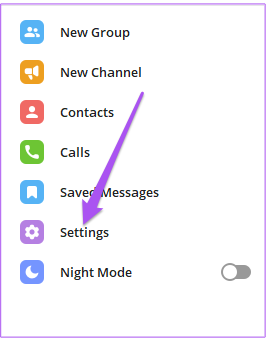
الخطوة 2: قم بالتمرير لأسفل وانقر على Telegram Premium .
ستظهر رسالة منبثقة خاصة بـ Telegram Premium على الجانب الأيمن.
الخطوة 3: انقر على رابط متجر التطبيقات في الرسالة المنبثقة.

سيؤدي هذا إلى فتح iTunes على جهاز الكمبيوتر الخاص بك. قد تحتاج إلى إدخال كلمة مرور حساب Apple الخاص بك للمصادقة.
الخطوة 4: بعد تحميل صفحة الاشتراكات على شاشتك، انقر فوق "تحرير" بجوار Telegram Messenger.

الخطوة 5: انقر فوق "إلغاء الاشتراك" وحدد "تأكيد" لمتابعة الإلغاء.
يمكنك أيضًا مراجعة دليلنا حول كيفية الاشتراك في Telegram Premium إذا كنت تريد البدء في استخدامه مرة أخرى.
مع هاتف Galaxy S22، يمكنك بسهولة تمكين أو تعطيل التدوير التلقائي للشاشة لتحسين تجربة الاستخدام.
إذا كنت ترغب في معرفة ما الذي حذفته سابقًا أو الإجابة عن كيفية مشاهدة التغريدات المحذوفة على Twitter، فهذا الدليل مناسب لك. اقرأ المدونة لتجد إجابتك.
هل سئمت من جميع القنوات التي اشتركت فيها؟ تعرف على كيفية إلغاء الاشتراك في جميع قنوات اليوتيوب مرة واحدة بسهولة وفاعلية.
هل تواجه مشاكل في استقبال أو إرسال الرسائل النصية على هاتف Samsung Galaxy؟ إليك 5 طرق فعالة لإعادة ضبط إعدادات الرسائل على Samsung.
إذا بدأ جهاز Android الخاص بك في الشحن الاحتياطي تلقائيًا، اتبع هذه الخطوات الفعالة لتعطيل هذه الميزة وإصلاح المشكلة بسهولة.
تعرف على كيفية تغيير اللغة ونغمة الصوت في تطبيق Bixby Voice بسهولة، واكتشف خطوات بسيطة لتحسين تجربتك مع مساعد Samsung الصوتي الذكي.
تعلم كيفية دفق Zoom Meeting Live على Facebook Live و YouTube بشكل سهل وفعال. خطوات تفصيلية ومتطلبات أساسية لتتمكن من بث اجتماعاتك مباشرة.
هل تواجه مشكلة في إرفاق الملفات في Gmail؟ نوضح لك 8 حلول فعّالة لمساعدتك في حل هذه المشكلة وإرسال ملفاتك بسلاسة.
هل تريد العثور على شخص محدد على Telegram؟ فيما يلي 6 طرق سهلة يمكنك استخدامها للبحث عن الأشخاص على Telegram بسهولة ويسر.
استمتع بمشاهدة مقاطع فيديو YouTube بدون إعلانات مع هذه الطرق الفعالة.







